Maven ist ein praktisches Projektmanagement-Tool für Java-Projekte. Es hilft bei der Abwicklung mehrerer Projekte, kann in verschiedene IDE-Software (Integrated Development Environment) integriert werden und vereinfacht vor allem Build-Prozesse. In diesem Tutorial installieren wir maven auf einem Linux-System mit RHEL 8 / CentOS 8, und um das Tool zu testen, erstellen und führen wir eine einfache Beispielanwendung aus.
In diesem Tutorial lernen Sie:
- Maven installieren
- So erstellen Sie ein einfaches Projekt
- Wie man das Projekt mit Maven erstellt
- So testen Sie die erstellte Anwendung
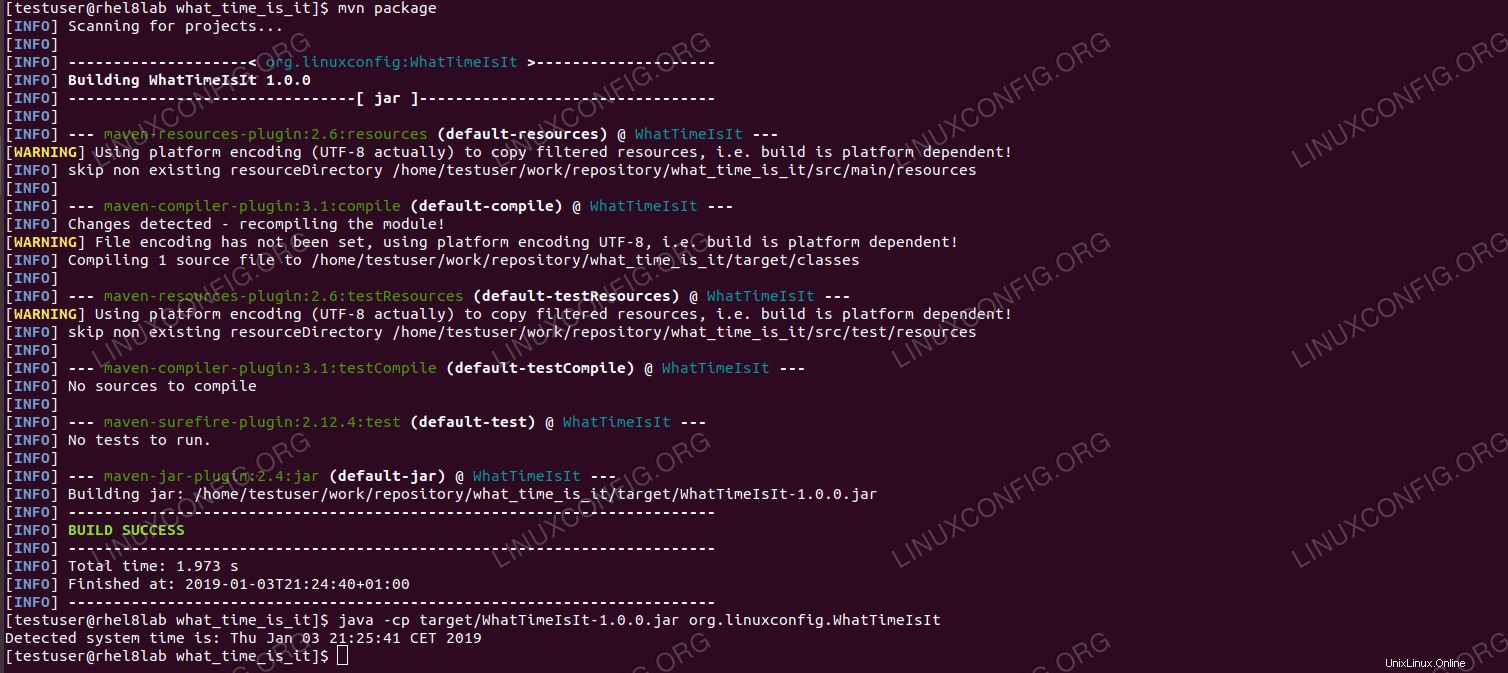 Erfolgreicher Build mit Maven auf RHEL 8 / CentOS 8.
Erfolgreicher Build mit Maven auf RHEL 8 / CentOS 8. Softwareanforderungen und verwendete Konventionen
| Kategorie | Anforderungen, Konventionen oder verwendete Softwareversion |
|---|---|
| System | RHEL 8 / CentOS 8 |
| Software | Apache Maven 3.5 |
| Andere | Privilegierter Zugriff auf Ihr Linux-System als root oder über sudo Befehl. |
| Konventionen | # – erfordert, dass bestimmte Linux-Befehle mit Root-Rechten ausgeführt werden, entweder direkt als Root-Benutzer oder durch Verwendung von sudo Befehl$ – erfordert, dass bestimmte Linux-Befehle als normaler, nicht privilegierter Benutzer ausgeführt werden |
Schritt-für-Schritt-Anleitung zur Installation von Maven auf Redhat 8
Maven ist so verbreitet, dass es in den Basis-Repositorys von RHEL 8 / CentOS 8 verfügbar ist. Wir müssen nur die Abonnementverwaltungs-Repositorys aktivieren. Ab da ist es nur noch ein dnf Befehl weg. Wenn Sie Java nicht auf Ihrem System installiert haben, zieht das Installationstool es als Abhängigkeit ein.
- Um die erforderliche Software zu installieren, verwenden wir
dnf:# dnf install maven -y
Es werden wahrscheinlich viele Abhängigkeiten installiert, da Maven mit Tools gut ausgestattet ist. Dies ist der einzige Schritt, der mit
rootausgeführt werden muss Privilegien. - Wir erstellen ein Verzeichnis, das unsere Projekte und das Verzeichnis des Testprojekts enthalten wird (testuser ist ein nicht-privilegierter Betriebssystembenutzer auf dem Laborcomputer):
$ mkdir -p /home/testuser/work/repository/what_time_is_it
Und geben Sie es ein:
$ cd /home/testuser/work/repository/what_time_is_it
- Wir erstellen eine grundlegende
pom.xmlDatei, das Herzstück der Metadaten von Maven mit folgendem Inhalt:<project xmlns="http://maven.apache.org/POM/4.0.0" xmlns:xsi="http://www.w3.org/2001/XMLSchema-instance" xsi:schemaLocation="http://maven.apache.org/POM/4.0.0 http://maven.apache.org/xsd/maven-4.0.0.xsd"> <modelVersion>4.0.0</modelVersion> <groupId>org.linuxconfig</groupId> <artifactId>WhatTimeIsIt</artifactId> <version>1.0.0</version> </project> - Wir fügen den Pfad für den Java-Quellcode hinzu:
mkdir -p $ mkdir -p src/main/java/org/linuxconfig
- Wir erstellen eine einfache Java-Klasse, die die vom Betriebssystem bereitgestellte Zeit ausgibt. Die Datei mit dem Quellcode ist
/home/testuser/work/repository/what_time_is_it/WhatTimeIsIt.javamit folgendem Inhalt:package org.linuxconfig; import java.util.Date; public class WhatTimeIsIt { public static void main(String args[]) { System.out.println("Detected system time is: " + new Date(System.currentTimeMillis())); } } - Wir sind bereit, das Paket zu bauen:
$ mvn package
- Bei erfolgreicher Erstellung können wir unsere Beispielanwendung ausführen, die in der funktionierenden Maven-Installation erstellt wurde. Beachten Sie, dass die Hauptklasse in der Befehlszeile bereitgestellt wird:
$ java -cp target/WhatTimeIsIt-1.0.0.jar org.linuxconfig.WhatTimeIsIt Detected system time is: Thu Jan 03 21:25:41 CET 2019